Cara Membuat Tombol Print Macro Dari Nomor Sampai Nomor pada Aplikasi Excel
Assalamualaikum Wr. Wb.
Halo sahabat GTK semuanya, semoga dalam
keadaan sehat dan bahagia
Kali ini saya ingin berbagi tutorial tentang excel, bagaimana caranya membuat tombol cetak/print yang bisa ditentukan dari nomor berapa sampai nomor urut berapa sesuai absen ataupun nomor data.
 |
| Tombol Macro VBA Print dari Nomor sampai nomor sesuai absen |
Tombol cetak ini berguna untuk mempercepat proses cetak, dibandingkan jika harus melakukan print atau (CTRL+P) satu persatu, terlebih jika memili banyak data.
Aplikasi yang akan ditambahkan tombol ini adalah aplikasi excel yang menggunakan rumus vlookup, seperti aplikasi Surat Keterangan Lulus, atapun sejenisnya.
Baiklah tanpa panjang lebar, kita akan langsung praktikan dengan menambahkan fitur ini pada aplikasi yang telah dibagikan yaitu: APLIKASI TRANSKRIP NILAI IJAZAH DAN SKL SD TAHUN 2025
Cara Membuat Tombol Print dari sampai Nomor Berapa Menggunkan Macro VBA
1. Silahkan buat dulu kotak untuk mengisikan nomor absen awal dan nomor absen akhir.
2. Tambahkan tombol bisa menggunkan button, atau icon bergambar print yang bisa Anda cari di mesin pencarian google. "Klik Kanan" --- "Asiggn Macro" --- "New"
3. Tambahkan Script Kode Berikut ini:
Dim Awal, Akhir As Integer
Awal = Range("T1").Value
Akhir = Range("X1").Value
If Awal <= Akhir And Awal >= 1 Then
Application.ScreenUpdating = False
For i = Awal To Akhir
With Sheets("Form")
.Range("H1").Value = i
.PrintOut
End With
Next i
Else
MsgBox "Cek lagi Nomor yang akan dicetak...!!!!", vbCritical, "Cetak Halaman"
End If



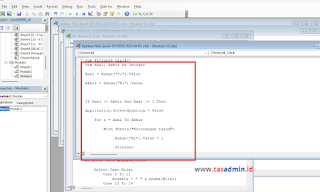


Posting Komentar
2. Semua komentar kami baca, namun tidak semua dapat dibalas harap maklum.
3. Beri tanda centang pada "Beri tahu saya" untuk pemberitahuan jika komentar Anda telah kami balas.